
Programos Excel mygtukų juostos
Dokumentų tvarkymo mygtukai(standard
Dokumento tvarkymo mygtukai (formatting
Figūrų piesimo mygtukai (drawing
Mygtukai paveikslėliams tvarkyti (picture
Mygtukai dokumentui rezervuoti (reviewing
Mygtukai diagramai tvarkyti (chart
Excel programos meniu komandos
Komandų įvedimas naudojant klavisų pagalbą
Klavisai darbui su lentelių rinkimu pradėti ir baigti
Klavisai lentelėms įterpti ir keisti
Klavisai zymekliui lentelėje ir lentelių rinkinyje perkelti
Klavisai duomenims lentelės laukelyje tvarkyti
Klavisai lentelės fragmentams ir duomenims pazymėti
Klavisai duomenims į lentelės langelį įvesti
Klavisai pazymėtų lentelės laukelių turinio stiliui ir formatui nurodyti
Klavisai darbui su sąrasu rengimo kortelėmis (data form)
Klavisai darbui su diagramomis
Kaip greitai susumuoti skaičius stulpeliuose ir eilutėse
Kaip įterpti lentelės fragmentą į jau uzpildyta lentelės vietą, nesunaikinant joje esančių duomenų
Kaip įrasyti į laukelį didelius skaičius
Kaip paspartinti darbą su didele lentele
Kaip sukeisti lentelės stulpelius ir eilutes
Kaip rasyti formulę, kad būtų lengviau pastebėti klaidas
Kaip pagal diagramoje turimą duomenų seką numatyti ateitį
Kaip greitai pratęsti didėjančių arba mazėjančių skaičių seką ?
Programos Excel mygtukų juostos
Dokumentų tvarkymo mygtukai(standard
![]()
|
Atversti naują langelių rinkinį |
Atversti sukurta dokumentą |
Issaugoti dokumentą |
Issiųsti dokumentą elektroniniu pastu |
Atspausdinti dokumentą |
Parodo kaip atrodys isspausdintas dokumentas |
Patikrinti pabraukto zodzio klaidas |
Perkelia fragmentą į taupykle |
Kopijuoja fragmentą į taupykle |
Kopijuoja fragmentą is taupyklės |
Stiliui kopijuoti |
Atsaukti paskutinius veiksmus |
Pakartoti atsauktus veiksmus |
Hyper nuorodai įterpti |
Automatinė sumą |
Funkcija į formule įterpti |
Rikiuoja skaičius didėjimo ,o tekstą abėcėlės tvarka |
Rikiuoja skaičius mazėjimo ,o tekstą priesinga abėcėlės tvarka |
Parengia ir įstato diagrama |
Įjungia piesimo mygtukų rinkinį |
Keičia vaizdo mastelį |
Pagalbai iskviesti |
Mygtukų rinkiniui papildyti |
Dokumento tvarkymo mygtukai (formatting
![]()
|
Srifto tipui keisti |
Srifto dydziui keisti |
Tekstą storina |
Tekstas pavirsta |
Tekstą pabraukia |
Pastraipa pagal kaire puse |
Pastraipa centre |
Pastraipa pagal desine puse |
Sujungia du pazymėtus laukus |
Skaičius verčia piniginiais vienetais |
Skaičius verčia procentais |
Suvienodina skaičių tikslumą |
Didina skaičiaus tikslumą |
Mazina skaičiaus tikslumą |
Atitraukia pastraipa nuo desiniojo krasto |
Atitraukia pastraipą nuo kairiojo krasto |
Lenteles fragmentui įrėminti |
Lauko fono spalvai keisti |
Teksto spalvai keisti |
Mygtukų rinkiniui papildyti |
Figūrų piesimo mygtukai (drawing
![]()
|
Iskviečia komandas figūrai tvarkyti, keisti |
Objektams pazymėti |
Figūroms pasukti |
Rodyklių rėmelių ir kitokių figūrų rinkiniams iskviesti |
Tiesiem piesti |
Rodyklėms piesti |
Stačiakampiams piesti |
Elipsėms piesti |
Teksto laukeliui įterpti |
Tekstui pagrazinti |
Paveiksliukų rinkiniui iskviesti |
Figūrų fonui spalvinti |
Figūrų krastams spalvinti |
Tekstą spalvinti |
Linijų storiui keisti |
Linijų stiliui keisti |
Rodiklių stiliui keisti |
Sesėliuoti figūras |
Trimatėms figūroms kurti |
Mygtukai paveikslėliams tvarkyti (picture

|
Paveiksliuką vietoj kito paveiksliuko įstatyti |
Spalvų rėzimą parinkti |
Didina kontrastą |
Mazina kontrastą |
Pasviesina paveiksliuką |
Patamsina paveiksliuką |
Paveiksliukui apkarpyti |
Rėmelių ir linijų stiliui keisti |
Paveiksliuko parametrai |
Nuskaidrina nuro-dyto BMP formato paveiksliuko spalvą |
Grazina pradinius piesinuko parametrus |
Mygtukai dokumentui rezervuoti (reviewing

|
Pastabai redaguoti |
Parodo ankstesne pastabą |
Parodo vėlesnę pastabą |
Parodo arba paslepia pastabą |
Parodo visas pastabas |
Istrina pastabas |
Atidaro uzduočių langą (Outlook |
Tik skaitomam failui panaudoti |
Dokumentą siųsti elektroni-niu pastu |
Mygtukai diagramai tvarkyti (chart
![]()
|
Diagramos elementui nurodyti |
Diagramos apipavidalinimui keisti |
Diagramos tipui keisti |
Aprasą rodyti arba paslėpti |
Papildo diagrama lentele |
Grupuoja eilučių duomenis |
Grupuoja stulpelių duomenis |
Pasuka uzrasus 45o |
Pasuka uzrasus 45o |
Mygtukai suvestinei reguliuoti(Pivot table

|
Iskviečia komandų lentelę |
Ataskaitos formai keisti |
Diagramos tipui keisti |
Suvestinei rengti |
Suvestinės duomenims paslėpti |
Suvestinės duomenims parodyti |
Atnaujina duomenis |
Duomenų lauko parametrus keisti |
Duomenų laukų mygtukams parodyti |
Excel programos meniu komandos
Meniu File
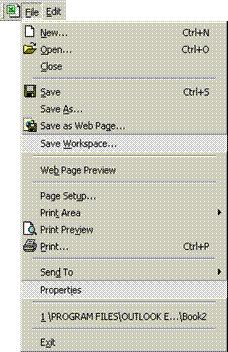
-naujo lentelių rinkinio tipui parinkti
-jau rengtam lentelių rinkiniui iskviesti
-isjungia lentelių rinkinį
-issaugoti lentelių rinkinį
-rinkiniui kitu vardu, adresu ar formatu issaugoti
-rinkiniui Web puslapio formatu issaugoti
-rinkiniui ir jo būsenai Excel issaugoti
-parodo lenteleWeb puslapio formatu
-puslapio parametrams nurodyti
-spausdinamam lentelės fragmentui nurodyti
-parodo kaip bus atspausdinta lentelė
-spausdinimo parametrams nurodyti
-nurodyti, kur siųsti lentelių rinkinį
-iskviečia lentelių rinkinio savybių kortelę
-paskutiniai rengti lentelių rinkiniai
-isjungia Excel
Meniu Edit
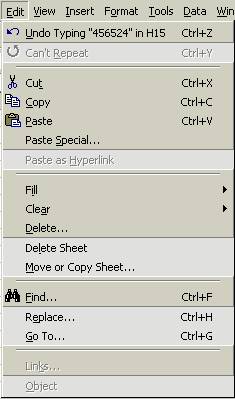
-panaikina paskutinį veiksmą
-pakartoja paskutini veiksmą
-perkelia lentelės fragmentą į kaupyklę (Clipboard
-kopijuoja lentelės fragmentą į kaupyklę(Clipboard)
-įterpia į lentelę taupyklės turinį
-įterpiamo is kaupyklės (Clipboard) objekto parametrams nurodyti
-nurodai į lentele įterpti
-lentelės laukelio turinį uzpildyti gretimus eilutės arba stulpelio laukelius
-lentelės fragmento turiniui arba parametrui istrinti
-lentelės fragmentui istrinti
-lentelei istrinti
-lentelei rinkinyje perkelti arba kopijuoti
-lentelės laukeliui ieskoti pagal jo turinį arba pastabą
-lentelės laukelio turiniui pakeisti
-pereiti į kitą lentelės vietą
-lentelių rinkiniui su kitomis programomis susieti
-objekto redagavimo programoms iskviesti
Meniu View
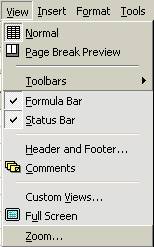
-parodo ekrane telpančios lentelės dydį
-suskirsto puslapiais tik uzpildytą lentelės dalį
-komandų mygtukų rinkiniams iskviesti
-parodo juosta ekrane formulei rengti
-parodo pranesimų juostą
-papildomoms eilutėms įrasyti
-pastaboms įterpti, perziūrėti ir redaguoti
-įvairiems lentelės apipavidalinimams įterpti
-isplečia lentelę per visą ekraną
-masteliui keisti
Meniu Tools
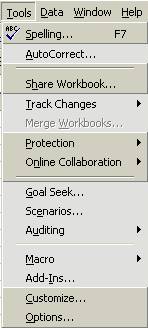 -rasybos klaidoms taisyti
-rasybos klaidoms taisyti
-klaidoms rasant tekstą automatiskai taisyti
-kolektyvinio darbo su lentelių rinkiniu rėzimui įjungti
-pakeitimams zymėti
-lentelių rinkiniams sujungti
-lentelei ar jų rinkiniui apsaugoti
-bendrauti su kitais interneto vartotojais
-formulės parametro reiksmei parinkti
-scenarijams rengti
-rysiams tarp formulių ieskoti
-makrokomandoms rengti
-papildomoms Excel duomenų apdorojimo priemonėms įdiegti
-komandų mygtukų rinkiniams keisti
excel pradiniams parametrams nurodyti
Meniu Format
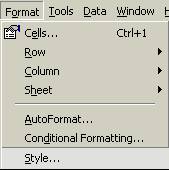
-lentelės laukeliams formuoti
-lentelės eilutėms formuoti
-lentelės stulpeliams formuoti
-lentelei pervadinti, paslėpti, jos fonui keisti
-lentelės formatui parinkti
-lentelės fragmentams pasirinktinai formuoti
-duomenų stiliui keisti
Meniu Insert

-lentelės laukeliams įterpti
-įterpia eilutes
-įterpia stulpelius
-įterpia lentelę
-diagramai įterpti
-pabaigia puslapį
-funkcija įterpti
-lentelės fragmentui pavadinti
-pastabai įterpti
-paveiksliukui įterpti
-objektui įterpti
-hyper nuorodai įterpti
Meniu Chart

-diagramos tipui keisti
-duomenų saltiniui keisti
-diagramos apipavidalinimui keisti
-diagramos vietai lentelių rinkinyje nurodyti
-diagramai naujais duomenimis papildyti
-prognozės kreivei parodyti
-trimatės diagramos tipui nurodyti
Meniu Data

-duomenims rikiuoti
-duomenims filtruoti
-duomenims , naudojantis sąraso kortele, įvesti
-daliniams rezultatams apskaičiuoti
-įvedamiems duomenims apibūdinti
-formulėmis isreikstų sąlyginių priklausomybinių analizių
-tekstui suskaidyti stulpeliais
-duomenų suvestinei rengti
-lentelės perziūros rėzimui keisti
-diagraminiai sąraso suvestiniai rengti
-duomenims is kitų duomenų failų įterpti
-atnaujina duomenis
Komandų įvedimas naudojant klavisų pagalbą
Klavisai darbui su lentelių rinkimu pradėti ir baigti
|
Komanda |
Mygtukas |
Klavisas |
|
Atidaro tusčia naujo lentelių rinkinio langą |
|
Ctrl+N |
|
Jau rengtam lentelių rinkiniui iskviesti |
|
Ctrl+O(raidė) |
|
Issaugo lentelių rinkinį |
|
Ctrl+S |
|
Lentelių rinkinio issaugojimo adresui nurodyti |
F12 |
|
|
Lentelei spausdinti |
|
Ctrl+P |
|
Isjungia excel |
|
Alt+F4 |
Klavisai lentelėms įterpti ir keisti
|
KOMANDA |
KLAVISAS |
KOMANDA |
KLAVISAS |
|
Įterpia nauja Excel lentelę į rinkinį |
Shift+F11 |
Įterpia naują Excel lentelę su platesniais stulpeliais |
Ctrl+F11 |
|
Eilutei arba stulpeliui įterpti |
Ctrl++(mazoji klaviatūra) |
Pazymi darbo ir papildoma tolimesneExcel lentelę |
Shift+Ctrl+ Page Down |
|
Eilutei arba stulpeliui istrinti |
Ctrl+- |
Pazymi darbo ir papildoma pirmesnę Excel lentelę |
Shift+Ctrl+ Page Up |
Klavisai zymekliui lentelėje ir lentelių rinkinyje perkelti
|
KOMANDA |
KLAVISAS |
KOMANDA |
KLAVISAS |
|
Per viena laukelį, į virsų, į apačią, į kairę, į desinę |
Per vieną laukelį į desine arba iki neapsaugoto laukelio |
Tab |
|
|
Į duomenų fragmento kampinį laukelį, į kito fragmento artimiausia laukelį arba į Excel lentelės kampinį laukelį |
Ctrl+ |
Zemyn per matoma lentelės aukstį |
Page Down |
|
Į eilutės pirmą laikelį |
Home |
Aukstyn per matoma lentelės aukstį |
Page Up |
|
Į Excel lentelės pirmąjį laukelį |
Ctrl+Home |
Į desinę per matomą lentelės plotį |
Alt+ Page Down |
|
Į Excel lentelės pirmąjį laukelį |
Home(Scroll Lock) |
Į kairę per matomą lentelės plotį |
Alt+ Page Up |
|
Į paskutinės pildytos eilutės desinijį kampinį laukelį |
Ctrl+End |
Į tolimesnę lentelių rinkinio lentelę |
Ctrl+ Page Down |
|
Į Excel lentelės paskutinįjį laukelį |
End(Scroll Lock) |
Į pirmesnę lentelių rinkinio lentelę |
Ctrl+ Page Up |
|
Į pirmesnį lentelių rinkinį |
Ctrl+ Tab |
Į tolimesnį lentelių rinkinį |
Ctrl+Shift |
|
Į kitą perskirtos lentelės dalį |
F6 |
Klavisai duomenims lentelės laukelyje tvarkyti
|
Komanda |
Klavisai |
Komanda |
klavisai |
|
Trina rasomus duomenis |
Esc |
Perkelia zymeklį į eilutės pradzią |
Home |
|
Trina simbolį arba pazymėta fragmentą zymeklio kairėje |
Backspace |
Perkelia zymeklį į eilutės galą |
End |
|
Trina simbolį arba pazymėta fragmentą zymeklio desinėja |
Delete |
Pradeda naują eilutę |
Alt+Enter |
|
Trina tekstą iki eilutės pabaigos |
Ctrl+Delete |
Perkelią zymeklį į pirmos eilutės pradzią |
Ctrl+ Home |
|
Perkelia zymeklį į eilutę auksčiau, zemiau , per simbolį į kairę, į desinę |
Perkelią zymeklį į paskutinės eilutės pabaiga |
Ctrl+ End |
Klavisai lentelės fragmentams ir duomenims pazymėti
|
Komanda |
Klavisas |
Komanda |
Klavisas |
|
Pazymi uzpildyta lentelės fragmentą |
Ctrl+* (mazoji klaviatūra) |
Pazymi masyvą, kuriame pazymėtas laukelis |
Ctrl+/ |
|
Padidina arba sumazina pazymėta fragmentą per stulpelį arba eilutę |
Ctrl+ |
Perkelia pazymėtus eilutės laukelius, kurių duomenys skiriasi nuo pazymėtojo laukelio duomenų |
Ctrl+ |
|
Isplečia pazymėta fragmentą iki tolimiausio tusčio laukelio |
Ctrl+shift+ |
Perkelia pazymėtus eilutės laukelius, kurių duomenys skiriasi nuo pazymėtojo laukelio duomenų |
Ctrl+shift+ |
|
Isplečia pazymėta fragmentą iki eilutės pradzios |
Shift+Home |
Pazymi excellentelės laukeliu, tiesiogiai susieto su pazymėto fragmento formulėmis |
Ctrl+ |
|
Isplečia pazymėta fragmentą iki Excel lentelės pradzios |
Ctrl+shift+ Home |
Pazymi Excel lentelės laukelius ,bet kaip susieto su pazymėto fragmento formulėmis |
Ctrl+shift+ |
|
Pazymi Excel lentelė eilutes |
Shift+Space |
Pazymėtame fragmente pazymi tik nepaslėptus laukelius |
Alt+; |
|
Pazymi visą Excel lentelę |
Ctrl+A |
Is eilės perkelia zymeklį į pazymėto fragmento kampinius laukelius pagal laikrodzio rodyklę |
Ctrl+. |
|
Isplečia pazymėta fragmentą į virsų per lango aukstį |
Shift+ Page Down |
Perkelia zymeklį į gretimą pazymėtą lentelės fragmentą |
Ctrl+ Alt+ |
|
Isplečia pazymėta fragmentą į virsų per lango aukstį |
Shift+ Page Up |
Įjungia rėzimą fragmentui krypties klavisais zymėti |
F8 |
|
Isplečia pazymėta fragmentą iki lango kairiojo virsutinio kampo |
Shift+Home (Scroll lock) |
Isplečia pazymėta fragmentą iki lango desiniojo apatinio kampo |
Shift+End (Scroll lock) |
|
Pazymi laukelius su paaiskinimais |
Shift+Ctrl+O (raidė) |
Klavisai darbui su formulėmis
|
Komanda |
Klavisas |
Komanda |
Klavisas |
|
Apskaičiuoja visų iskviestų lentelių rinkinių lenteles |
F9 |
Įterpia datą |
Ctrl+ |
|
Apskaičiuoja darbo rinkinio lenteles |
Ctrl+Alt+F9 |
Įterpia laiką |
Ctrl+Shift+ |
|
Apskaičiuoja darbo lentelę |
Shift+F9 |
Kopijuoja auksčiau esančio gretimo laukelio duomenis |
Ctrl+Shift+" |
|
Pradeda formulę |
Kopijuoja auksčiau esančio gretimo laukelio duomenis arba formulę nekeičiant formulėje įrasytų laukelių adresų |
Ctrl+ |
|
|
Funkcijai į formulę įvesti |
Shift+F3 |
Įjungia rėzimą formulėms arba duomenims rodyti |
Ctrl+ |
|
Įterpia parengta formulę įvisus pazymėtų fragmentų laukelius |
Ctrl+Enter |
Formulę paverčia masyvo formule |
Ctrl+ Shift+ Enter |
|
Įterpia automatinio sumavimo formulę |
Alt+= |
Klavisai duomenims į lentelės langelį įvesti
|
Komanda |
Klavisai |
Komanda |
klavisai |
|
Parengia langelį redagavimui |
F2 |
Pazymėto laukelio duomenimis uzpildo zemiau esančius pazymėtus stulpelio laukelius |
Ctrl+D |
|
Įveda duomenis į laukelį ir pazymi zemiau esantį laukelį |
Enter |
Pazymėto laukelio duomenimis uzpildo desinėja esančius pazymėtos eilutės laukelius |
Ctrl+ |
|
Įveda duomenis į laukelį ir pazymi auksčiau esanti laukelį |
Shift+ Enter |
Laukelio paaiskinimui įrasyti |
Shift+F2 |
|
Įveda duomenis į laukelį ir pazymi laukelį desinėja |
Tab |
Lentelės stulpeliams ir eilutėms pavadinti |
Ctrl+Shift+ F3 |
|
Įveda duomenis į laukelį ir pazymi laukelį kairėja |
Shift+ Tab |
Pazymėti lentelės fragmentui pavadinti |
Ctrl+ F3 |
|
Uzpildo pazymėtus laukelius įvestais duomenimis |
Ctrl+Enter |
Klavisai pazymėtų lentelės laukelių turinio stiliui ir formatui nurodyti
|
Komanda |
Klavisai |
Komanda |
klavisai |
|
Stiliui nurodyti |
Alt+ |
Nurodo skaičių formatą |
Ctrl+Shift+! |
|
Formatui nurodyti |
Ctrl+1 |
Panaikina pazymėtų lentelės fragmentų rėmelius |
Ctrl+Shift+_ |
|
Nurodo bendrinį formatą |
Ctrl+Shift+ |
Pastorina pazymėtus arba pazymėtų laukelių simbolius |
Ctrl+ |
|
Nurodo piniginio vieneto formatą |
Ctrl+Shift+$ |
Paverčia kursyvu pazymėtus arba pazymėtų laukelių simbolius |
Ctrl+ |
|
Nurodo procentus |
Ctrl+Shift+% |
Pabraukia pazymėtus arba pazymėtų laukelių simbolius |
Ctrl+ |
|
Nurodo rodiklinį formatą |
Ctrl+Shift+ |
Pabraukia pazymėtus arba pazymėtų laukelių simbolius |
Ctrl+ |
|
Nurodo datos formatą |
Ctrl+Shift+# |
Nurodo laiko formatą |
Ctrl+Shift+@ |
|
Įrėmina pazymėtus lentelės fragmentus |
Ctrl+Shift+& |
Kiti klavisai
|
Komanda |
Klavisai |
Komanda |
klavisai |
|
Pastumia Excel lentelę per viena eilute aukstyn arba zemyn |
(Scroll Lock) |
Makrokomandai rengti |
Alt+F8 |
|
Pastumia Excel lentelę per vieną stulpelį į desine arba į kairę |
(Scroll Lock) |
Hyper nuorodai rengti |
Ctrl+K |
|
Lentelės laukeliui arba fragmentui pagal pavadinimą ieskoti |
F5 |
Po viena panaikina paskutinius veiksmus |
Ctrl+Z |
|
Duomenims ieskoti |
Shift+F5 |
Rasybos klaidoms tikrinti |
F7 |
|
Paieskai tęsti |
Shift+F4 |
Pagalbai iskviesti |
F1 |
Klavisai darbui su sąrasu rengimo kortelėmis (data form)
|
Komanda |
Klavisai |
Komanda |
klavisai |
|
Perkelia į tą patį sekančio įraso (Record) laukelį |
Perkelia į ankstesnio įraso pirmajįį laukelį |
Shift+Enter |
|
|
Perkelia į to paties ankstesnio įraso laukelį |
Perkelia per desimt įrasų į priekį |
Page Down |
|
|
Perkelia į sekantį to paties įraso laukelį (Field) |
Tab |
Perkelia į pirmąjį tusčia įrasą |
Ctrl+Page Down |
|
Perkelia į ankstesnįjį to paties įraso laukelį |
Shift+Tab |
Perkelia per desimt įrasų atgal |
Page Up |
|
Perkelia į paskesnio įraso pirmąjį laukelį |
Enter |
Perkelia į pirmąjį įrasą |
Ctrl+Page Up |
Klavisai darbui su diagramomis
|
Komanda |
Klavisai |
Komanda |
klavisai |
|
Sukuria uzpildyto lentelės fragmento diagramą |
F11 |
Pazymi elementą nurodytoje grupėje tiesiogine tvarka | |
|
Pazymi diagramos elementų grupe tiesiogine tvarka |
Pazymi elementą nurodytoje grupėje Atgaline tvarka | ||
|
Pazymi diagramos elementų grupę atgaline tvarka |
Istrina pazymėta diagramą arba jos elementą |
Delete |
Klavisai duomenims grupuoti
|
Komanda |
Klavisai |
Komanda |
klavisai |
|
Lentelės eilutėms ir stulpeliams grupuoti |
Alt+Shift+ |
Parodo pazymėto fragmento paslėptas eilutes |
Ctrl+Shift+( |
|
Lentelės eilutėms ir stulpeliams isgrupuoti |
Alt+Shift+ |
Paslepia pazymėtus stulpelius |
Ctrl+0(nulis) |
|
Parodo arba paslepia grupavimo zymes |
Ctrl+8 |
Parodo pazymėto fragmento paslėptus stulpelius |
Ctrl+Shift+) |
|
Paslepia pazymėtas eilutes |
Ctrl+9 |
Tai naudinga zinoti
![]()
Kaip greitai susumuoti skaičius stulpeliuose ir eilutėse
Jei norite susumuoti lentelės stulpeliuose (eilutėse) esančius skaičius, pazymėkite laukelius po sumuojamais stulpeliais (greta eilučių) ir standartinių (Standard) mygtukų juostoje paspauskite mygtuką AutoSum
![]()
Kaip įterpti lentelės fragmentą į jau uzpildyta lentelės vietą, nesunaikinant joje esančių duomenų

Norima įterpti fragmentą nukopijuokite (Ctrl+C) į kaupyklę, pazymėkite pirmąjį langelio vietą, kur bus įterpiamas fragmentas paspauskite desinįjį pelės klavisą ir atsiradusioje greitojo meniu kortelėje suzadinkite komandą Insert Copied Cells. Kortelėje Insert Paste, įjungdami atitinkamą parametrą nurodykite, kuria kryptimi, į desinę ar zemyn, pastumti senuosius duomenis.
![]()
Kaip įrasyti į laukelį didelius skaičius
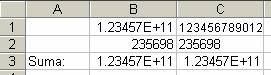 Skaičių, kurį sudaro daugiau negu
vienuolika skaitmenų, Excel rodo rodikline forma. Pavyzdziui, jeigu
į lentelės laukelį įrasysite skaičių 123456789012
ir jį įvesite į lentelę, laukelyje matysite 1.23457E+11.
Visa įvestą skaičių matysite, jeigu laukeliui suteiksite
teksto formatą arba pries skaičių įrasysite apostrofą,
pavyzdziui 123456789012. Su taip įvestais skaičiais
galėsite atlikti visus veiksmus nenaudodami Excel funkcijų.
Rezultatas, jeigu jį sudarys daugiau negu vienuolika skaitmenų, bus
rodomas rodikline forma.
Skaičių, kurį sudaro daugiau negu
vienuolika skaitmenų, Excel rodo rodikline forma. Pavyzdziui, jeigu
į lentelės laukelį įrasysite skaičių 123456789012
ir jį įvesite į lentelę, laukelyje matysite 1.23457E+11.
Visa įvestą skaičių matysite, jeigu laukeliui suteiksite
teksto formatą arba pries skaičių įrasysite apostrofą,
pavyzdziui 123456789012. Su taip įvestais skaičiais
galėsite atlikti visus veiksmus nenaudodami Excel funkcijų.
Rezultatas, jeigu jį sudarys daugiau negu vienuolika skaitmenų, bus
rodomas rodikline forma.
![]()
Kaip paspartinti darbą su didele lentele
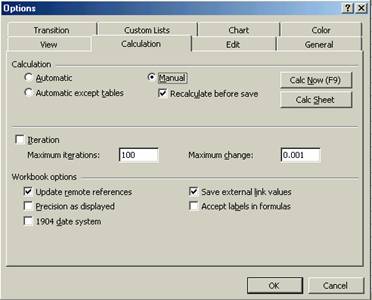
Dirbdama
normaliu rėzimu Excel, pakeitus net vieno lentelės laukelio
turinį, perskaičiuoja visą lentelę. Kai lentelė
didelė, o kompiuteris nelabai spartus, perskaičiavimas gali trukti
ilgai. Darbui paspartinti suzadinkite komandas Tools Options , dialogo
kortelėje Options\ Calculation įjunkite Manual ir Recalculate before
save. Tada Excel perskaičiuos lentelę tik paspaudus klavisą F9
arba issaugant dokumentą. ![]() Kaip visus skaičius, esančius
pazymėtuose lentelės laukeliuose, padauginti is bendro daugiklio
Kaip visus skaičius, esančius
pazymėtuose lentelės laukeliuose, padauginti is bendro daugiklio
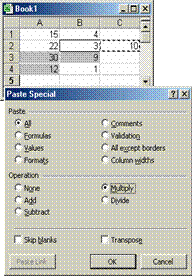 Pirmiausia į
atskirą lentelės laukelį įrasykite daugiklį (pvz., 10)
ir jį nukopijuokite į kaupyklę (Ctrl+C). Paskui pazymėkite
lentelės laukelius arba jų grupes (pvz., stulpelius arba eilutes),
kuriuose esančius skaičius norite padauginti is įrasytojo
skaičiaus. Kelias grupes pazymėsite nuspaudę klavisą Ctrl
ir jas spragtelėdami pelę. Pazymėję laukelius, suzadinkite
komandas Edit ir Paste Special Dialogo
kortelės Paste Special lauke Operation įjunkite Multiply parametrą ir
paspauskite mygtuką OK. Visuose pazymėtuose Excel laukeliuose
skaičiai bus padauginti is nukopijuoto į kaupyklę daugiklio (pvz., 10). Įjungę Divide parametrą padalinsite, įjungę Add pridėsite, o
įjungę Subtract is visų
pazymėtų skaičių atimsite kaupyklėje esantį
skaičių.
Pirmiausia į
atskirą lentelės laukelį įrasykite daugiklį (pvz., 10)
ir jį nukopijuokite į kaupyklę (Ctrl+C). Paskui pazymėkite
lentelės laukelius arba jų grupes (pvz., stulpelius arba eilutes),
kuriuose esančius skaičius norite padauginti is įrasytojo
skaičiaus. Kelias grupes pazymėsite nuspaudę klavisą Ctrl
ir jas spragtelėdami pelę. Pazymėję laukelius, suzadinkite
komandas Edit ir Paste Special Dialogo
kortelės Paste Special lauke Operation įjunkite Multiply parametrą ir
paspauskite mygtuką OK. Visuose pazymėtuose Excel laukeliuose
skaičiai bus padauginti is nukopijuoto į kaupyklę daugiklio (pvz., 10). Įjungę Divide parametrą padalinsite, įjungę Add pridėsite, o
įjungę Subtract is visų
pazymėtų skaičių atimsite kaupyklėje esantį
skaičių.
![]()
Kaip sukeisti lentelės stulpelius ir eilutes


Jeigu norite sukeisti lentelės stulpelius ir eilutes, pazymėkite lentelę ir nukopijuokite į kaupyklę (Ctrl+C), paskui laisvoje Excel lango vietoje pazymėkite pirmojo pakeistos lentelės langelio vietą, suzadinkite komandas Edit ir Paste Special , kortelėje Paste Special įjunkite Transpose ir paspauskite mygtuką OK.
![]()
Kaip rasyti formulę, kad būtų lengviau pastebėti klaidas
Klaidas formulėje su funkcijomis pastebėsite greičiau, jeigu funkcijas rasysite mazosiomis raidėmis, nes Excel taisyklingai įrasytas funkcijas perraso didziosiomis raidėmis.

![]()
Kaip pagal diagramoje turimą duomenų seką numatyti ateitį
Pele, nuspausdami jos desinįjį klavisą, spragtelėkite diagramoje duomenų sekos atvaizdą ir suzadinkite komandą Add Trendline Kortelės Add Trendline Type isskleidziamajame sąrase Based on series: nurodykite seką, lauke Tend Regression type - aproksimavimo dėsnį. Paspauskite mygtuką Options ir kortelės Add Trendline\Options laukelyje Forward: nurodykite, kelis laiko periodus prognozuoti.
![]()
Kaip greitai pratęsti didėjančių arba mazėjančių skaičių seką ?
![]()
![]()

 Jeigu lentelėje
yra du gretimi laukeliai su skaičiais, juos pazymėkite ir vilkite
pele uz auselės, nuspaudę jos kairįjį klavisą, iki to
laukelio, kuriame norite seką pabaigti. Atleidę klavisą
pamatysite, kad laukeliai yra uzpildyti aritmetinės progresijos seka.
Jeigu buvo uzpildyti ir pazymėti daugiau negu du laukeliai, sekos zingsnis
bus lygus zingsnio tarp uzpildytų laukelių vidurkiui. Jeigu vilksite nuspaudę desinįjį
pelės klavisą, jį atleidę pamatysite apeitąjį
komandų meniu, kurios komandomis galėsite nurodyti sekos tipą.
Jeigu lentelėje
yra du gretimi laukeliai su skaičiais, juos pazymėkite ir vilkite
pele uz auselės, nuspaudę jos kairįjį klavisą, iki to
laukelio, kuriame norite seką pabaigti. Atleidę klavisą
pamatysite, kad laukeliai yra uzpildyti aritmetinės progresijos seka.
Jeigu buvo uzpildyti ir pazymėti daugiau negu du laukeliai, sekos zingsnis
bus lygus zingsnio tarp uzpildytų laukelių vidurkiui. Jeigu vilksite nuspaudę desinįjį
pelės klavisą, jį atleidę pamatysite apeitąjį
komandų meniu, kurios komandomis galėsite nurodyti sekos tipą.
|